Comment mettre à jour le firmware d’un switch Aruba ?
I. Présentation
Que ce soit pour bénéficier de nouvelles fonctionnalités, notamment lors de mises à jour majeures, ou pour avoir les derniers correctifs afin de combler les bugs et éventuelles failles de sécurité, la mise à jour des équipements réseau n'est pas à négliger.
Les produits ARUBA de chez HPE tournent sous ArubaOS. Un firmware régulièrement actualisé, qu'il peut-être bon d'installer sur du matériel en production ou la mise en place de nouveaux switchs. Dans ce tutoriel, je vais vous montrer comment mettre à jour le firmware ArubaOS sur vos switchs Aruba.
II. Prérequis
La mise à jour par le réseau nécessite un serveur TFTP, sur Windows nous pouvons utiliser TFTP32 ou TFTP64. L’installation s’effectue avec les paramètres par défaut, et la racine du serveur TFTP dans la version 64 bits est :
C:\Program Files\Tftpd64
Le téléchargement du firmware s’effectue depuis le site HPE : https://h10145.www1.hpe.com/support/SupportLookUp.aspx
On obtient un fichier .SWI, par exemple « YC_16_08_0003.swi » pour un firmware de la série 2540 d’Aruba. Celui-ci correspond à la vers 16.08.0003. Il y a plusieurs branches de version, la plus récente actuellement correspond à la branche 16.08.
Note : ArubaOS 16.08 est disponible pour les séries 2530, 2540, 2920, 2930F/M, 3810M et 5400R.
Positionnez ce fichier à la racine du serveur TFTP. Il ne reste plus qu’à le télécharger depuis le switch (ceci implique que le switch dispose d’une adresse IP et qu’il soit en mesure de communiquer avec le TFTP).
II. Mise à jour d'ArubaOS
Depuis un accès Telnet ou SSH par le réseau, nous pouvons visualiser le firmware actuel avec la commande suivante :
show flash
Le switch est actuellement en version YC.16.05.0007.
Les switchs Aruba supportent deux firmwares :
- « primary » qui est le primaire, l’image principale.
- « secondary » qui est l’image alternative, utile notamment en phase de transition / test
Pour commencer, nous allons mettre à jour l’image secondary et démarrer le switch sur cette image pour vérifier son fonctionnement :
copy tftp flash <ip-du-tftp> <nom-fichier-firmware>.swi secondary
Par exemple :
copy tftp flash 192.168.1.10 2540_YC_16_08_0003.swi secondary
Puis, pour booter le switch sur cette image :
boot system flash secondary
Il va redémarrer immédiatement. Vérifiez que la configuration est bien maintenue (show run) et si cela est OK, nous allons installer cette image en tant que firmware principal. En fonction de votre environnement, il peut s'avérer utile de tester cette nouvelle version pendant plusieurs jours avant de l'installer en tant que version primaire.
Lorsque vous êtes prêt à faire le pas :
copy tftp flash <ip-du-tftp> <nom-fichier-firmware>.swi primary boot system flash primary
Le switch va redémarrer sur le nouveau firmware ! La commande « show flash » vous permettra de vérifier que la mise à jour est bien passée aussi bien sur l’image primary que secondary.


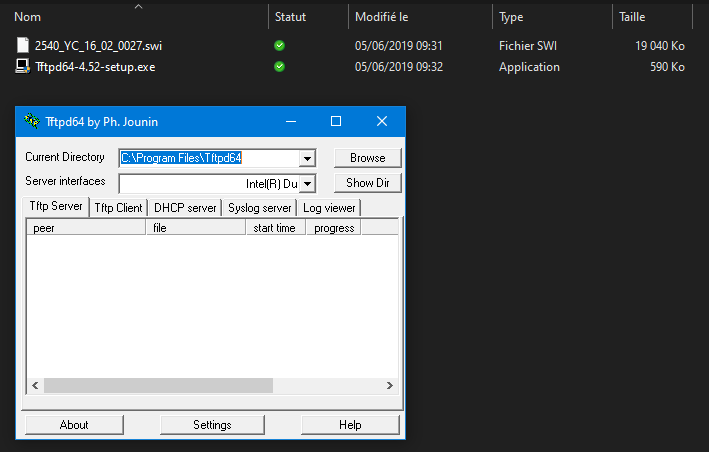
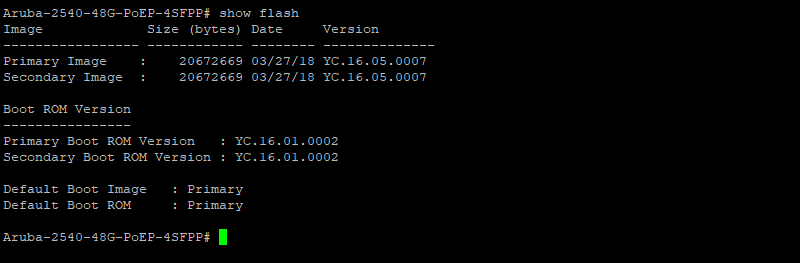






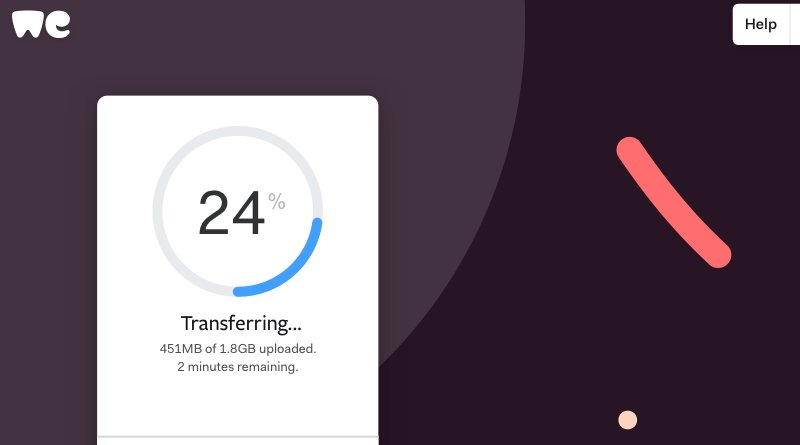
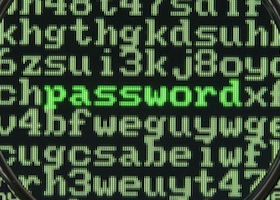

Hello,
merci pour ce tuto, pratique 🙂
Bonne journée
Bonjour,
merci pour ce tuto, le site d’HPE étant une daube infâme j’ai trouver le dernier firmware en date ici :
https://asp.arubanetworks.com/downloads;search=ya;sort=VERSION_DESC;fileTypes=SOFTWARE;products=Aruba%20Switches
YA.16.11.0004 au moment où j’écris ces lignes 🙂
Bonjour Bebert,
Merci pour le lien ! Ce sera surement utile à d’autres personnes ! 🙂
Merci pour ce tuto très clair 😊